苹果手机连接不到小爱音箱,近年来智能音箱的普及率逐渐提升,成为人们生活中的得力助手,一些苹果手机用户却遇到了一个令人困扰的问题,即无法成功连接小爱音箱。对于那些希望利用小爱音箱提供的便利和智能功能的人来说,这无疑是一大遗憾。苹果手机如何与小爱音箱进行连接呢?接下来我们将为大家详细介绍如何解决这一问题,让您的苹果手机与小爱音箱无缝连接,享受智能科技带来的便利与乐趣。
苹果手机如何与小爱音箱连接
方法如下:
1.首先在桌面找到“App store”点击进入,进入软件后点击右下角“搜索”在屏幕上方点击搜索框。
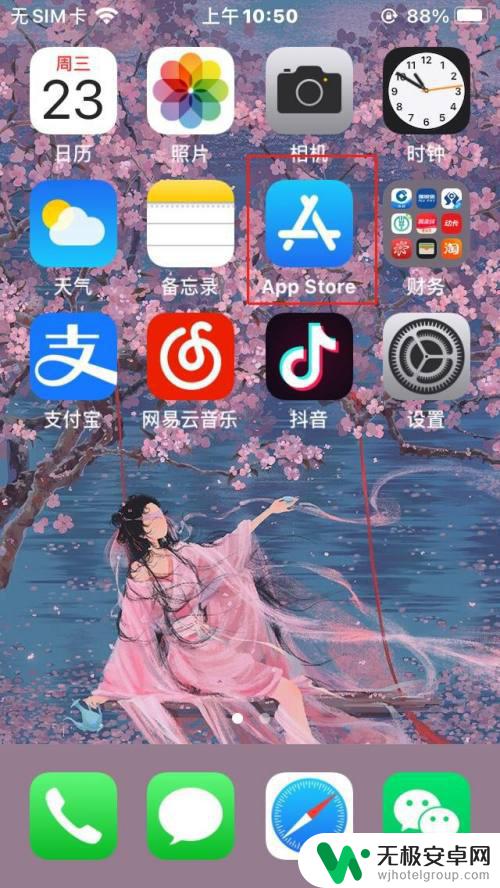
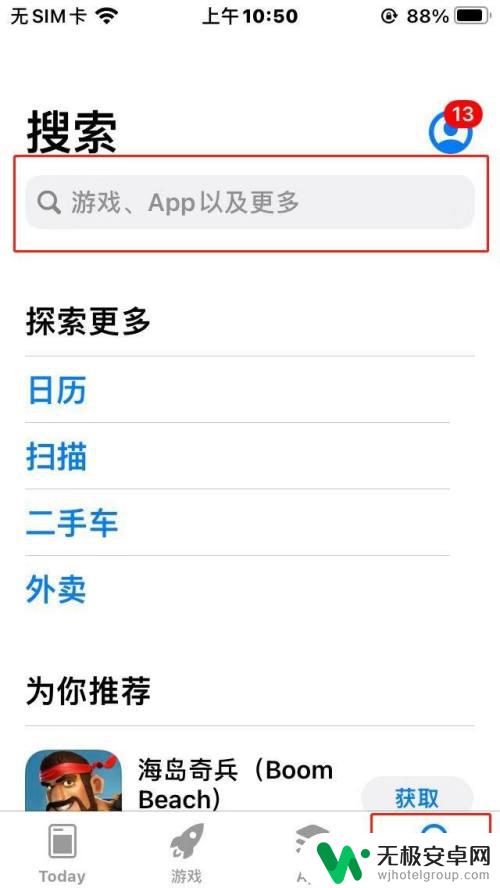
2.在搜索框输入“小爱音箱”点击搜索,找到“小爱音箱”App点击获取,下载小爱音箱App
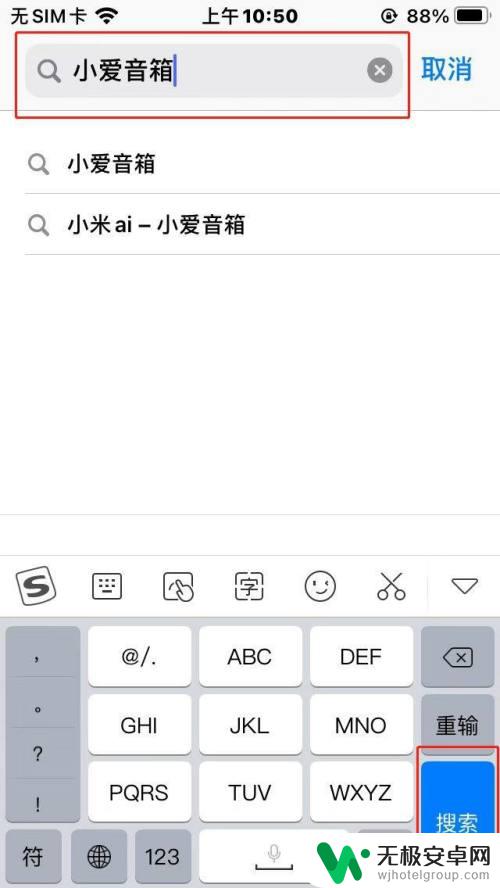
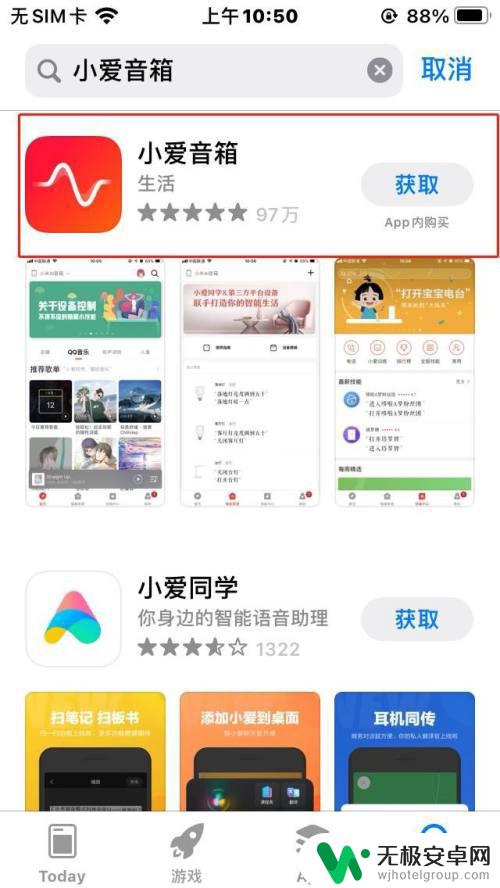
3.下载完毕后在桌面找到“小爱音箱”图标,点击进入软件。进入软件后有注册和登录两个选项,没有帐号的小伙伴先注册一个帐号。
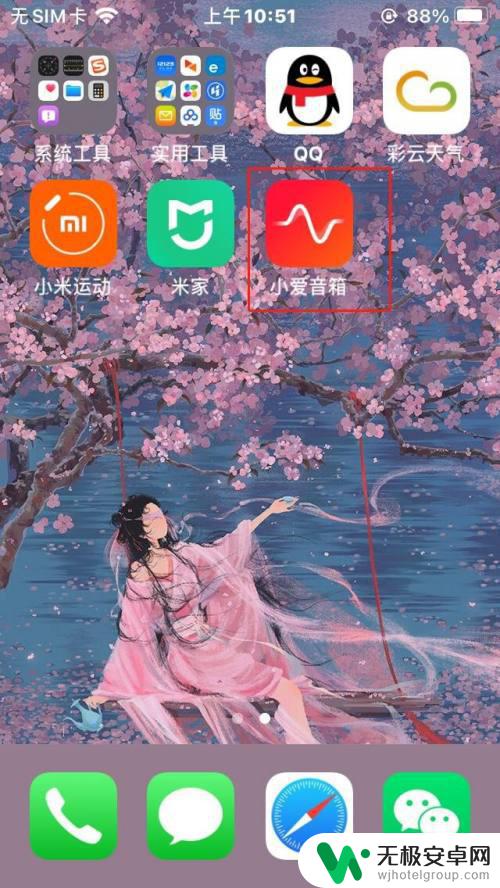
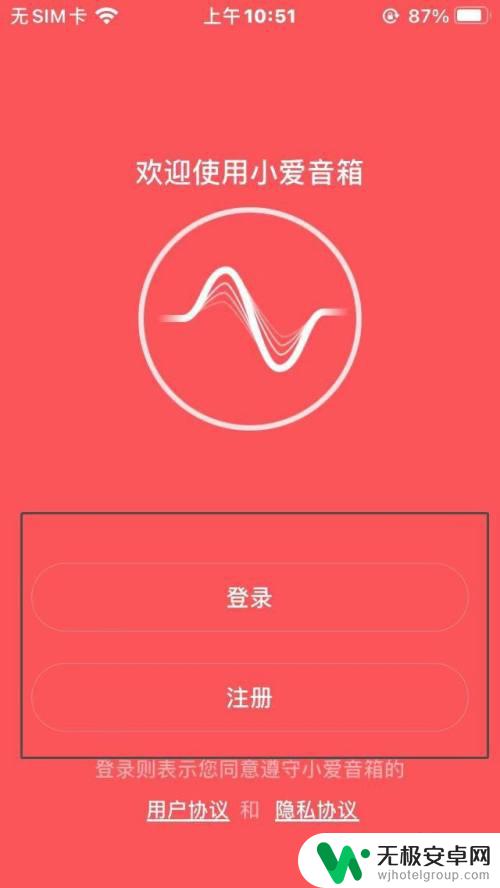
4.有账号的小伙伴直接选择登录,输入账号密码登录App
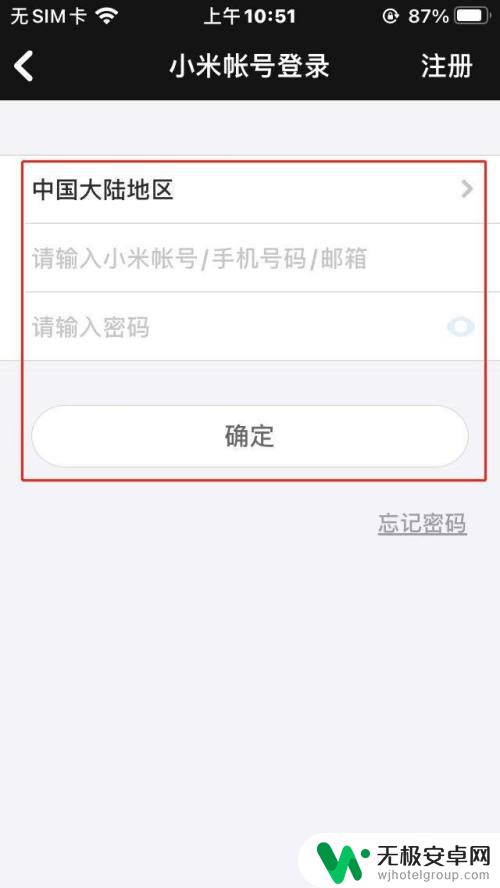
5.进入软件后软件提示打开蓝牙,打开苹果控制中心找到蓝牙图标。点击打开,然后点击“添加新的小爱音箱”
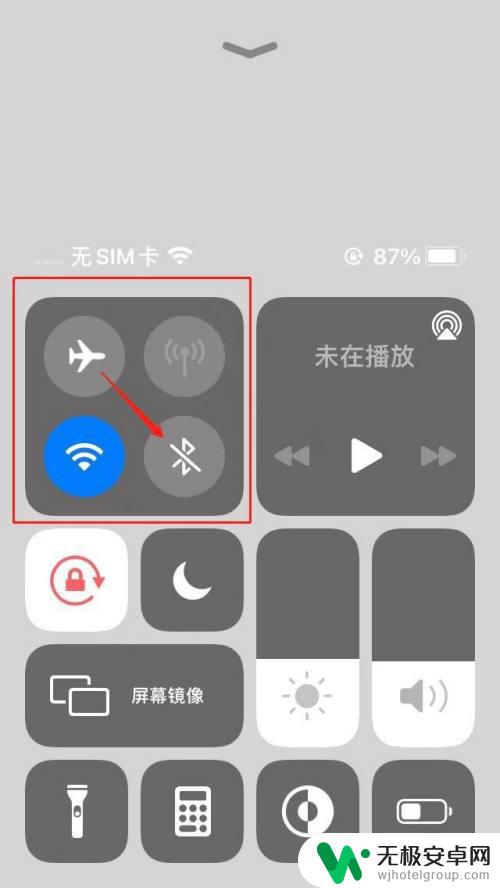
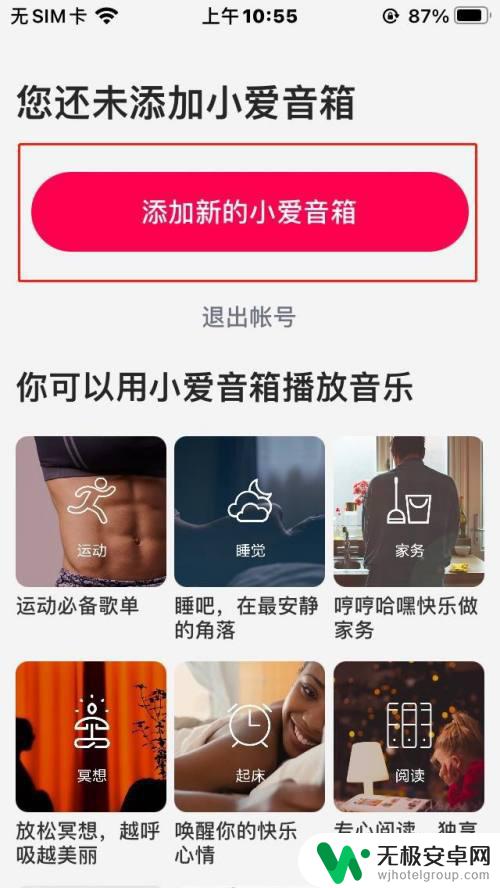
6.进入界面搜索到小爱音箱后,点击“开始配网”输入手机当前连接的无线网密码后点击“连接”按钮即可添加成功
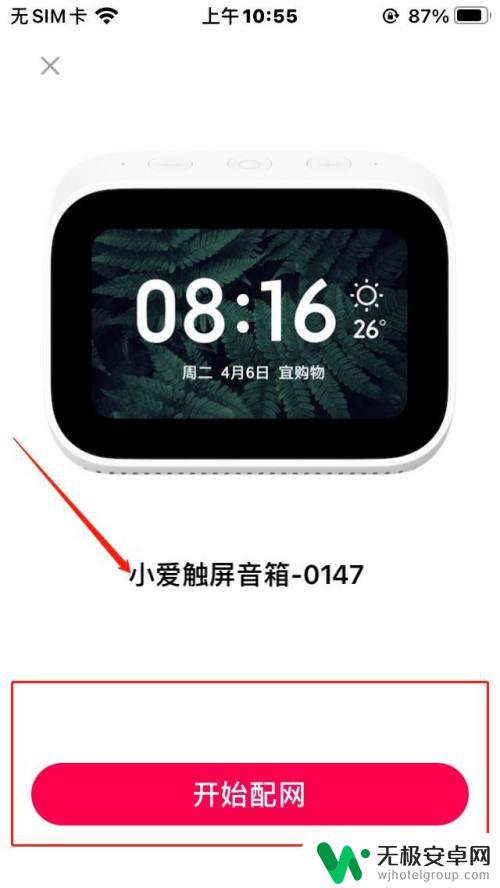
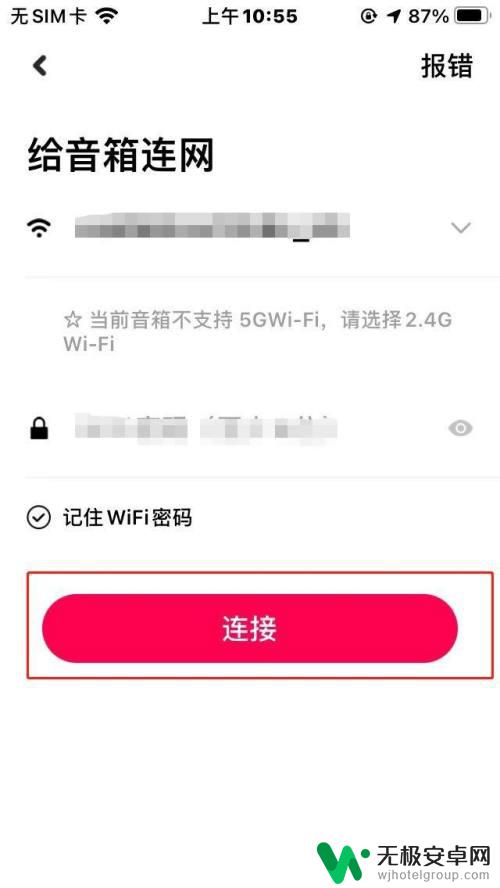
以上是关于苹果手机无法连接到小爱音箱的全部内容,如果您不清楚,可以按照以上操作步骤来尝试解决,希望这些方法对大家有所帮助。











